在数字时代,电脑已成为我们工作和娱乐的重要工具,而小音箱作为提升听觉体验的辅助设备,其重要性不言而喻。然而,当小音箱连接电脑后出现无声的状况时,无疑会为用户带来困扰。本文将深入探讨导致小音箱连接电脑无声的可能原因,并提供一系列实用的解决方法。
原因分析:小音箱连接电脑无声现象的根本原因
电源问题
检查音箱是否正确连接电源。小音箱需要稳定的电源输入才能正常工作,如果电源适配器未正确连接或供电不稳定,音箱将无法发声。
音频线接触不良
检查音频线连接是否稳固。无论是3.5mm音频线还是USB连接线,在连接时都需确保牢固。音频线若有损坏或接触不良,也会导致无声问题。
音频输出设置不当
确认电脑的音频输出设置正确。在某些情况下,电脑默认的音频输出设备可能并非连接的音箱,而是一个从未使用的设备,因此需要手动选择正确的音频输出设备。
音箱和电脑兼容性问题
检查音箱与电脑的兼容性。不同品牌和型号的音箱对操作系统和驱动的要求可能有所不同。确保你的电脑操作系统支持该音箱,并且安装了正确的驱动程序。
音频驱动故障
重新安装或更新音频驱动程序。过时或损坏的驱动程序可能导致音频设备无法正常工作。检查设备管理器,更新或重新安装音频驱动可能解决问题。
音箱故障
检查音箱自身是否存在问题。即便是最新的音箱,也可能因为内部组件损坏或其他问题而无法发声。尝试将音箱连接到其他设备进行测试,看是否能够正常工作。

解决方案:一步步排除小音箱无声的原因
检查电源
确保音箱的电源适配器已经正确连接到电源,并且音箱上的电源指示灯是否亮起。如果指示灯不亮,则需要检查电源线或更换电源适配器。
检查音频线
对音频线进行检测:
1.确认音频线无损坏,插头和接口干净且无灰尘。
2.尝试更换一条新的音频线,确认更换后问题是否得到解决。
3.如果使用无线音箱,请确保无线功能已开启且信号良好。
检查音频输出设置
调整音量和音频输出设备设置:
1.在电脑的系统托盘区域点击音量图标,选择正确的输出设备。
2.进入控制面板中的“声音”设置,检查“播放”选项卡下当前的播放设备是否为您的小音箱。
更新音频驱动
更新或重新安装音频驱动:
1.进入“设备管理器”,找到音频输入输出部分,右键点击音箱设备选择“更新驱动程序”。
2.选择自动搜索更新的驱动程序,让系统获取最新的驱动版本。
3.如若更新后问题依旧,尝试在驱动官网下载最新的驱动程序手动安装。

验证音箱兼容性
确保音箱与电脑的兼容性:
1.检查音箱的用户手册或官方网站,确认兼容的操作系统及驱动程序需求。
2.尝试在不同的操作系统或设备上测试小音箱,以确定问题是否与特定的电脑配置有关。
排除音箱自身问题
对于可能的音箱故障进行测试:
1.尝试将音箱连接到手机或其他音频播放设备,以检查音箱是否有声音。
2.如有条件,测试其他同型号的小音箱,看是否同样无声,以排除音箱硬件故障的可能性。
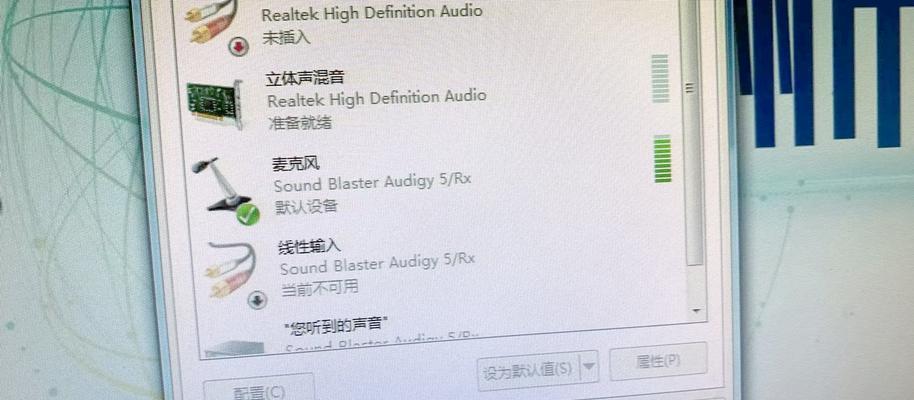
解决小音箱连接电脑无声的问题需要我们从多个角度进行排查与测试。检查电源和音频线连接,确保一切接触良好且无损坏。仔细调整音频输出设置,确保电脑正确识别音箱为播放设备。再次,更新和重新安装音频驱动程序,以排除驱动问题。确认音箱的兼容性,并且测试音箱在不同设备上的表现,以验证问题是否出在音箱本身。遵循以上步骤,大多数情况下,您都能找到问题的根源并成功解决小音箱连接电脑无声的问题。
标签: #电脑









